
I denne ekstremt korte instrukser om, hvordan du finder ud af og kopierer den fulde vej til filen eller mappen i Windows 10, er metoden velegnet til tidligere versioner af systemet.
- Sådan finder du den fulde vej til filen eller mappen
- Sådan kopieres stien til filen til udklipsholderen
- Video instruktion
Sådan finder du ud af stien til filen eller mappen
Hvis du har brug for at finde ud af stien til filen eller mappen i Windows, der kun bruger de indbyggede systemværktøjer, er det nok at gå til den ønskede mappe, se stien til den i adresselinjen og tilføj filnavnet til det efter "\" tegnet. Du kan også åbne egenskaberne af filen (ved at højreklikke på den og vælge det ønskede emne) og se stien til den der i feltet "Placering".
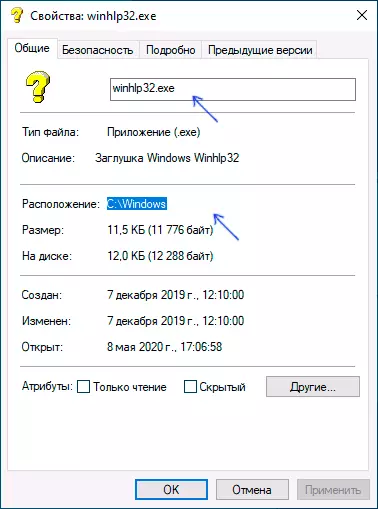
Til denne placering (som kan kopieres fra vinduet Egenskaber), tilføje \ og filnavnet, som også vises i egenskaberne - få den fulde vej til filen, for eksempel for screenshot over vejen for at ligne c : \ Windows \ winhlp32.exe. Men det er ikke nødvendigt at gøre manuelt, der er en måde enklere.
Kopiering af stien til filen eller mappen
I tredjepartsfiladministratorer har deres egne funktioner til at udføre den pågældende opgave, men du kan nemt kopiere stien til filen og i den indbyggede Windows 10-leder:
- Find den ønskede fil i Explorer.
- Holding Shift, Højreklik på denne fil.
- Vælg kontekstmenuen "Kopier som en sti".
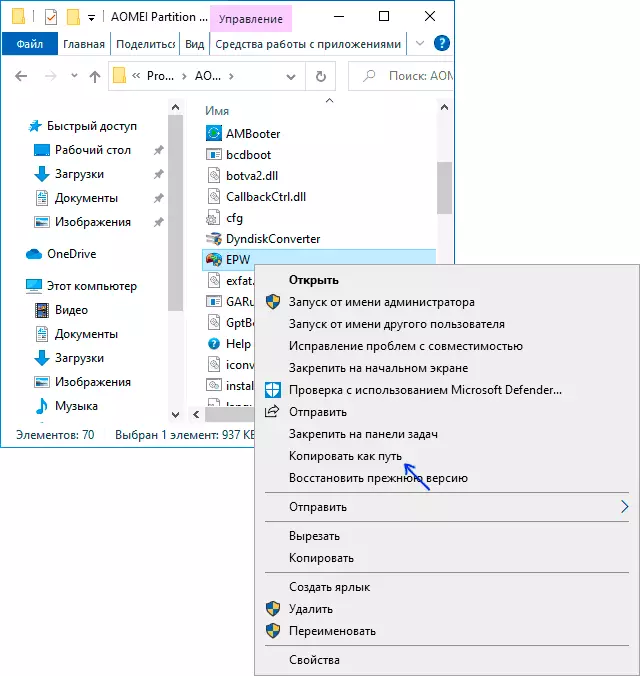
Klar - Nu kan du indsætte (CTRL + V, SKIFT + INSERT eller via kontekstmenuen) til ethvert sted, for eksempel til kommandolinjen. Stien til filen er indsat i citater - For de fleste applikationer er det ikke nødvendigt at slette dem.
Kopiering af stien til mappen er endnu nemmere: Tryk på musemarkøren i den ønskede mappe på højre side af lederens adressestreng - hele stien vil blive fremhævet.
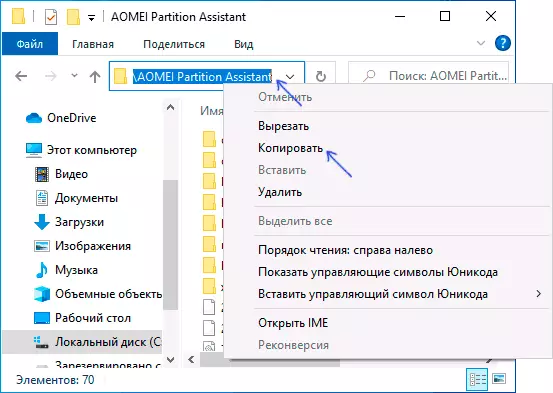
Kopier det til udklipsholderen - CTRL + C, CTRL + indsæt eller ved hjælp af kontekstmenuen.
Video instruktion
Jeg håber på trods af kortheden, materialet vil være nyttigt for nogen fra læsere.
